Hvis datamaskinen angir tid i 24-Timers Format, finner du nedenfor trinnene For Å Endre 24-Timers Klokke til 12-Timers Klokke I Windows 10.
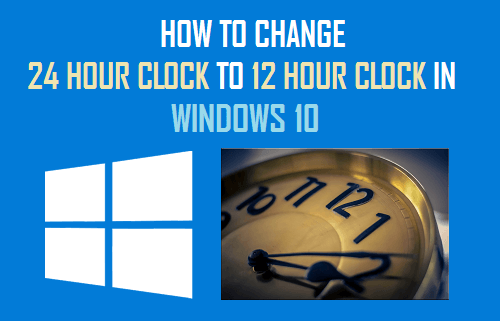
Endre 24-Timers Klokke til 12-Timers Klokke I Windows 10
mens de fleste er vant til 12-Timers Klokketidsformat, brukes 24-timers klokketid i datamaskiner, militære, Flyselskaper, jernbaner, offentlig sikkerhet og offentlig transport.
et 24-timers klokkeformat viser i utgangspunktet bestått av 24 timer på en dag, som går fra midnatt til midnatt, uten å dele dagen i am og pm deler.
mens datamaskiner kjører på 24-timers klokker, Gir Windows 10 muligheten til å vise tid i både 24-timers og 12-timers formater.
Endre 24-Timers Klokke til 12-Timers Ved Hjelp Av Innstillinger
den enkleste måten å endre tidsformatet på datamaskinen fra 24 til 12 timer, er å gå til «Tid og Språk» – Innstillingene På datamaskinen.
1. Åpne Innstillinger > klikk På Tid og Språk.

2. På neste skjermbilde velger Du Region i venstre rute. I den høyre ruten, bla ned og klikk På Endre Dataformater link, ligger under ‘Regional Format Data’ delen.

3. På neste skjermbilde, bruk Pil Ned for å velge tid MED am / PM suffiks For Lang Tid og Kort Tid.
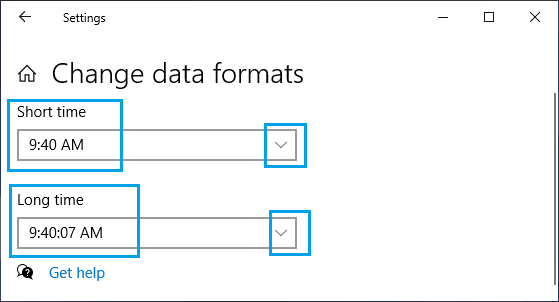
endringen i tidsformatet vil være umiddelbar, og du skal nå finne at datamaskinen viser tiden i 12 Timers format.
![]()
Endre 12-Timers Klokke Til 24-Timers Klokke
Som du må ha lagt merke Til, Rapporterer Flyselskaper og Jernbaner Ankomster og Avganger i 24-timers format. Derfor kan du finne det nyttig å bytte datamaskinen fra 12 Timers Klokke til 24 Timers klokke mens du reiser.
1. Gå Til Innstillinger > Tid og Språk > velg Område i venstre rute. I den høyre ruten, bla ned og klikk På Endre Dataformater link.

2. På neste skjermbilde bruker Du Pil Ned for å velge tid uten am / PM-suffiks I Lang tid og Kort tid.
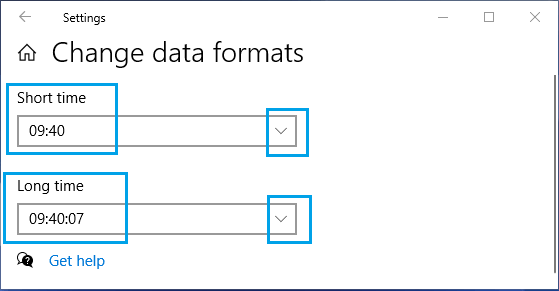
endringen i tidsformatet vil være umiddelbar, og du skal nå finne at datamaskinen viser tiden i 24-Timers format.
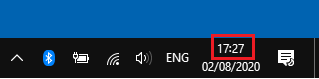
Hva Er Kort Og Lang Tid I Windows 10?
Windows 10 viser Dato og Klokkeslett på to steder på datamaskinen. Den første plasseringen av tid kan bli funnet nederst til høyre på skjermen.
![]()
Denne plasseringen, som er den mest synlige plasseringen av tid på en datamaskin, kalles Kort Tid.
den andre klokken (Lang tid) er skjult På Windows 10 Kalender og kan bare nås ved å klikke på den første plasseringen.
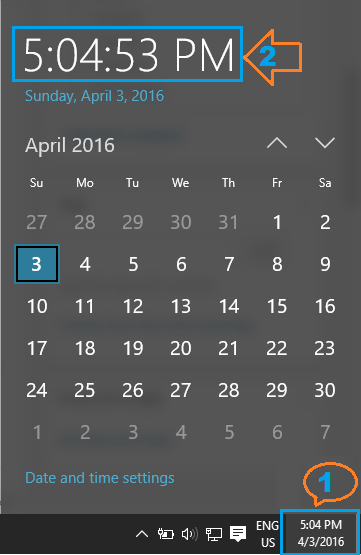
Håper dette har hjulpet deg med å endre tidsformatet på datamaskinen fra 12 til 24 timer eller fra 24 til 12 timer, etter behov.
- Slik Skanner Du Filer og Mapper For Virus I Windows 10
- Slik Endrer Du Oppgavelinjefarge I Windows 10